PT-D800W
Întrebări frecvente şi depanare |

PT-D800W
Dată: 08/11/2021 ID: faqp00100063_004
Utilizarea setărilor de comunicare (pentru Windows)
Pentru a utiliza setările de comunicare, urmați pașii de mai jos:
-
Deschideți Printer Setting Tool (instrumentul de setare a imprimantei).
Consultați secțiunea întrebări frecvente "utilizarea instrumentului de setare a imprimantei (pentru Windows)". -
Selectați Setări de comunicare.
Va apărea fereastra Communication Settings (Setări de comunicare). - Specificați sau modificați setările.
Pentru informații despre elementele din fereastra Setări de comunicare, consultați următoarele legături:
- Setări Dialog Box
- Bara meniu
- Fila General
- Wireless LAN
- Fila wireless direct
-
Aplicarea modificărilor setărilor la mai multe imprimante
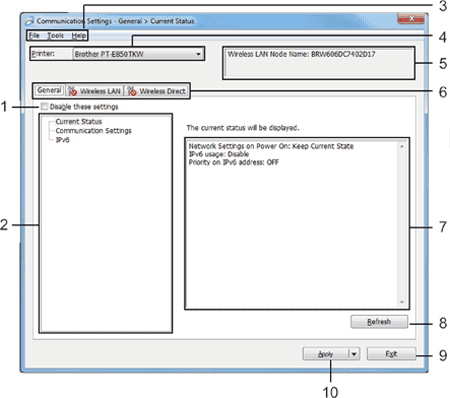
-
Disable these settings (Dezactivați aceste setări)
Când este selectată această casetă de validare, apare în filă, iar setările nu mai pot fi specificate sau modificate.
apare în filă, iar setările nu mai pot fi specificate sau modificate.
Setările dintr-o filă în care apare nu vor fi aplicate imprimantei chiar dacă se face clic pe [Apply ] (aplicare). În plus, setările din filă nu vor fi salvate sau exportate atunci când comanda "Salvare în fișierul de comandă" sau "export" este executată.
apare nu vor fi aplicate imprimantei chiar dacă se face clic pe [Apply ] (aplicare). În plus, setările din filă nu vor fi salvate sau exportate atunci când comanda "Salvare în fișierul de comandă" sau "export" este executată.
Pentru a aplica setările imprimantei sau pentru a le salva sau exporta, asigurați-vă că debifați caseta de validare. -
Items (Elemente)
La selectarea Current Status (stare curentă), setările curente apar în zona de afișare/modificare a setărilor.
Selectați elementul pentru setările pe care doriți să le modificați. -
Menu Bar (bara meniu)
Selectați o comandă conținută în fiecare meniu din listă.
Pentru detalii despre bara meniu, consultați “bara meniu”. -
Printer (Imprimantă)
Listează imprimantele conectate. -
Node Name (Numele nodului)
Afișează numele nodului (nodurile pot fi redenumite).
Pentru a redenumi numele nodului, consultați “meniul Tools ” (instrumente). -
Settings Tabs (Fila setări)
Conține setări care pot fi specificate sau modificate.
Dacă apare în filă, setările din fila respectivă nu vor fi aplicate imprimantei.
apare în filă, setările din fila respectivă nu vor fi aplicate imprimantei. -
Settings Display/Change Area (Zona de afișare/modificare a setărilor)
Afișează setările curente pentru elementul selectat. -
Refresh (Reîmprospătarea)
Actualizează setările afișate cu cele mai recente informații. -
Exit (Ieșire)
Închideți Communication settings (setările de comunicare), și reveniți la fereastra principală a Printer Setting Tool (instrumentului de setare a imprimantei).Setările nu sunt aplicate imprimantelor dacă se face clic pe butonul [Exit ] (ieșire) fără a face clic pe butonul [Apply ] (aplicare) după modificarea setărilor.
-
Apply (Aplicare)
Aplică setările imprimantei.
Pentru a salva setările specificate în fișierul de comandă, selectați Save in Command File din meniul desfășurător.
Fișierul de comandă salvat poate fi utilizat cu modul memorie de mare capacitate pentru a aplica setările unei imprimante.Dacă faceți clic pe [Apply ] (aplicare), toate setările din toate filele imprimantei vor fi aplicate. Dacă este bifată caseta de validare „Dezactivare aceste setări”, setările din fila respectivă nu sunt aplicate.
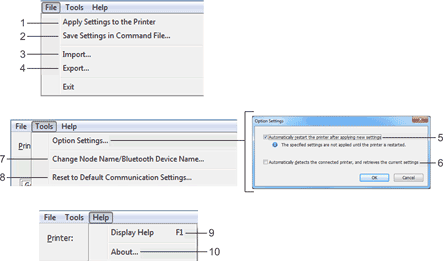
-
Apply Settings to the Printer (Aplicați setările la imprimantă)
Aplică setările la imprimantă. -
Save Settings in Command File (Salvați setările în fișierul de comandă)
Salvează setările specificate într-un fișier de comandă. Extensia fișierului este ".bin".
Fișierul de comandă salvat poate fi utilizat cu modul memorie de mare capacitate pentru a aplica setările unei imprimante.- Dacă este bifată caseta de validare „Dezactivare aceste setări”, setările din fila respectivă nu sunt salvate.
-
Următoarele informații nu sunt salvate în fișierul de comandă:
- Nume nod:
- Adresa IP, masca de subrețea și gateway-ul implicit (când adresa IP este setată la „STATIC”)
-
Comenzile salvate pentru setările de comunicare sunt destinate utilizării numai pentru aplicarea setărilor la o imprimantă. Pentru a aplica setările imprimantei folosind acest fișier de comandă, utilizați modul memorie de mare capacitate.
-
Fișierele de comandă salvate conțin chei și parole de autentificare.
Luați măsurile necesare pentru a proteja fișierele de comandă salvate, cum ar fi salvarea acestora într-o locație care nu poate fi accesată de alți utilizatori. -
Nu trimiteți fișierul de comandă la un alt model de imprimantă.
-
Import (importă)
-
Importă din setările wireless curente ale calculatorului
Importă setările din calculator.- La importul setărilor wireless ale calculatorului, sunt necesare privilegii de administrator pentru calculator.
-
Pot fi importate numai setările personale de autentificare de securitate (sistem deschis, autentificare cu cheie publică și WPA/WPA2-PSK).
Autentificarea de securitate a întreprinderii (cum ar fi LEAP și EAP-FAST), setările WPA2-PSK (TKIP) și WPA-PSK (AES) nu pot fi importate.
- Dacă sunt activate mai multe rețele LAN wireless pentru calculator pentru utilizare, primele setări wireless (numai setările personale) care sunt detectate vor fi luate în considerare pentru importul datelor.
- Pot fi importate numai setările (modul de comunicare, SSID, metoda de autentificare, modul de criptare și cheia de autentificare) din fila wireless LAN - panoul Setări wireless.
-
Select a Profile to import (Selectați un profil pentru a importa)
Importă fișierul exportat și aplică setările unei imprimante.Faceți clic pe [Browse] (Răsfoiește) și selectați fișierul pe care doriți să îl importați. Setările din fișierul selectat apar în zona de afișare/modificare a setărilor.
- Toate setările, cum ar fi setările wireless sau setările TCP/IP, pot fi importate, cu excepția numelor nodurilor.
- Pot fi importate numai profilurile compatibile cu imprimanta selectată.
-
Dacă adresa IP a profilului importat este setată la „STATIC”, modificați adresa IP a profilului importat, dacă este necesar, astfel încât să nu dubleze adresa IP a unei imprimante configurate existente în rețea.
-
Importă din setările wireless curente ale calculatorului
-
Export (exportă)
Salvează setările actuale într-un fișier.- Dacă este bifată caseta de validare „Dezactivare aceste setări”, setările din fila respectivă nu sunt salvate.
- Fișierele exportate nu sunt criptate.
-
Setări opțiuni
-
Reporniți automat imprimanta după aplicarea noilor setări
Dacă este selectată această casetă de validare, imprimanta repornește automat după aplicarea setărilor de comunicare.Dacă această casetă de validare este debifată, trebuie să reporniți imprimanta manual.
Când configurați mai multe imprimante, puteți reduce timpul necesar pentru modificarea setărilor prin debifarea acestei casete de validare. În acest caz, vă recomandăm să selectați această casetă de validare când configurați prima imprimantă, astfel încât să puteți confirma că fiecare setare funcționează conform destinației.
-
Detectează automat imprimanta conectată și reia setările curente.
Dacă această casetă de validare este selectată și o imprimantă este conectată la calculator, imprimanta este detectată automat și setările curente ale imprimantei sunt afișate în panoul stare curentă.Dacă modelul imprimantei conectate este diferit de cel al imprimantei din lista derulantă „imprimantă”, setările disponibile din toate filele se modifică pentru a corespunde imprimantei conectate.
-
Reporniți automat imprimanta după aplicarea noilor setări
-
Change Node Name (Modificați numele nodului) / Bluetooth Device Name (numele dispozitivului Bluetooth)
Permite redenumirea unui nod.
-
Reset to Default Communication Settings (revenirea la setările de comunicare implicite)
Readuce setările de comunicare la setările din fabrică.
Help menu (Meniul ajutor)
-
Display Help (Afișează ajutor)
Afișează fereastra Ajutor. -
About (Despre)
Afișează informațiile despre versiune.
Communication Settings (Setări de comunicare)
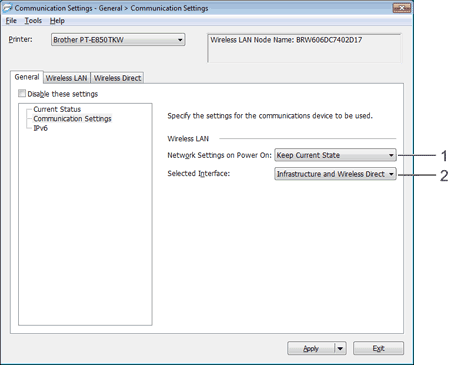
-
Network Settings on Power On (Setări de rețea la pornire)
Specifică condițiile de conectare prin Wi-fi® atunci când imprimanta este pornită. Selectați "On by default (activat implicit), Off by default (dezactivat implicit)" sau "Keep Current state (mențineți starea curentă)".
-
Selected Interface (Interfața selectată)
Selectați „Infrastructure (Infrastructură)” sau „ad-hoc”, „Infrastructure and Wireless Direct (infrastructură și wireless direct)” sau „wireless direct”.
IPv6
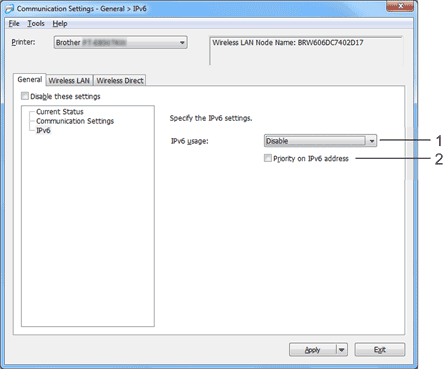
-
IPv6 Usage (Utilizare IPv6)
Selectați Enable „Activare” sau Disable „Dezactivare”. -
Priority on IPv6 (Prioritate la adresa IPv6)
Selectați pentru a acorda prioritate adreselor IPv6.
TCP/IP (Wireless)
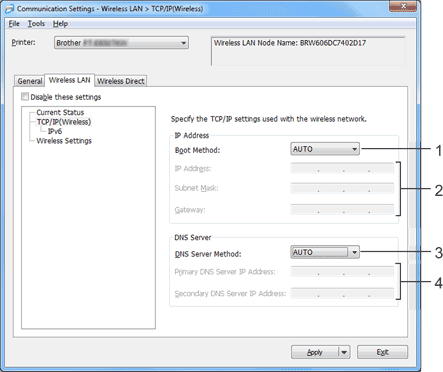
-
Boot Method (Metoda de iniţializare)
Selectați "auto", "BOOTP", "DHCP", "RARP" sau "STATIC".
-
IP Address/Subnet Mask/Gateway (Adresă IP/mască de subrețea/gateway)
Specifică diferitele valori de rețea.
Puteți introduce aceste setări numai când adresa IP este setată la „STATIC”. -
DNS Server Method (Metoda serverului DNS)
Selectați "auto" sau "STATIC". -
Primary DNS Server IP Address/Secondary DNS Server IP Address (Adresa IP a serverului DNS principal/adresa IP a serverului DNS secundar)
Puteți introduce aceste setări numai când serverul DNS este setat la „STATIC”.
IPv6
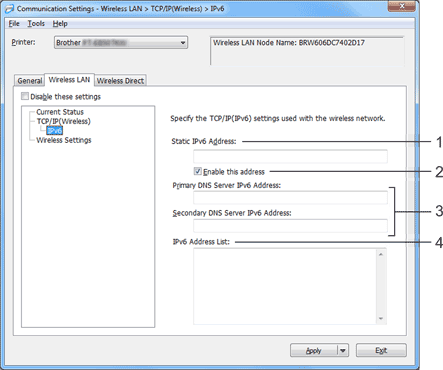
-
Static IPv6 Address (Adresă IPv6 statică)
Specifică o adresă IPv6 permanentă.
-
Enable this address (Activați această adresă)
Activează adresa IPv6 statică specificată.
-
Primary DNS Server IPv6 Address/Secondary DNS Server IPv6 (Server DNS principal adresă IPv6/server DNS secundar adresă IPv6)
Specifică adresele IPv6 ale serverului DNS.
-
IPv6 Address List (Lista de adrese IPv6)
Afișează lista de adrese IPv6.
Setări wireless
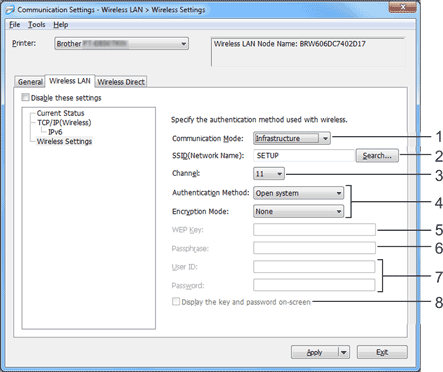
-
Communication Mode (Mod de comunicare)
Selectați „Infrastructure” (infrastructură) sau „ad-hoc”. -
SSID (Network Name) (Numele rețelei)
Faceți clic pe butonul [Search] (Căutare) pentru a afișa selecțiile SSID disponibile într-o casetă de dialog separată. -
Channel (Canal)
Listează canalele disponibile.
Această setare este valabilă numai în modul ad-hoc.
-
Authentication Method (Metoda de autentificare)/Encryption Mode (modul de criptare)
Modurile de criptare acceptate pentru metodele de autentificare sunt cele indicate în „moduri de comunicare și metode de autentificare/moduri de criptare”. -
WEP Key (Cheie WEP)
Puteți specifica o setare numai atunci când WEP este selectat ca mod de criptare. -
Passphrase (Frază de acces)
Puteți specifica o setare numai atunci când WPA/WPA2-PSK este selectat ca metodă de autentificare. -
User ID (ID utilizator)/Password (Parolă)
Puteți specifica setările numai când LEAP, EAP-FAST, EAP-TTLS sau EAP-TLS este selectat ca metodă de autentificare. În plus, cu EAP-TLS, nu este necesar să se înregistreze o parolă, dar un certificat de client trebuie să fie înregistrat. Pentru a înregistra un certificat, conectați-vă la imprimantă dintr-un browser web, apoi specificați certificatul. -
Display the key and password on-screen (Afișați tasta și parola pe ecran)
Dacă este selectată această casetă de validare, tastele și parolele sunt afișate în text simplu (necriptat).
Communication Modes and Authentication Methods/Encryption Modes (Moduri de comunicare și metode de autentificare/moduri de criptare)
-
Când modul comunicare este setat la ad-hoc
Authentication Method (Metodă de autentificare)
Mod de criptare
Sistem deschis
Fără / WEP
-
Când modul de comunicare este setat la infrastructură
Authentication Method (Metodă de autentificare)
Mod de criptare
Sistem deschis
Fără / WEP
Cheie partajată
WEP
WPA/WPA2-PSK
TKIP + AES / AES
LEAP
CKIP
EAP-FAST/NONE
TKIP + AES / AES
EAP-FAST/MS-CHAPv2
TKIP + AES / AES
EAP-FAST/GTC
TKIP + AES / AES
PEAP/MS-CHAPv2
TKIP + AES / AES
PEAP/GTC
TKIP + AES / AES
EAP-TTLS/CHAP
TKIP + AES / AES
EAP-TTLS/MS-CHAP
TKIP + AES / AES
EAP-TTLS/MS-CHAPv2
TKIP + AES / AES
EAP-TTLS/PAP
TKIP + AES / AES
EAP-TLS
TKIP + AES / AES
Pentru a specifica setări de securitate de nivel superior:
La efectuarea verificării certificatelor cu metode de autentificare EAP-FAST, PEAP, EAP-TTLS sau EAP-TLS, certificatul nu poate fi specificat din instrumentul de setare a imprimantei. După ce imprimanta este configurată să se conecteze la rețea, specificați certificatul accesând imprimanta dintr-un browser web.
Setări wireless direct
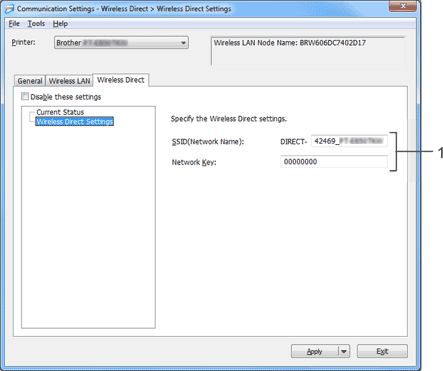
-
SSID (Nume rețea)/cheie rețea
Specifică SSID (25 caractere ASCII sau mai puține) și cheia de rețea (63 caractere sau mai puține) pe care doriți să o utilizați în modul wireless direct.
Setările din fabrică pentru SSID și parolă sunt oricare dintre următoarele, în funcție de modelul echipamentului dvs.:
SSID:- «PT-E850TKW» SAU «DIRECT-**** _PT-E850TKW”
- «PT-D800W» SAU «DIRECT***** _PT-D800W”
- «PT-E800W» SAU «DIRECT***** _PT-E800W”
„****” sunt ultimele cinci cifre ale numărului de serie al produsului.
Parolă (cheie de rețea):
00000000
Aplicarea modificărilor setărilor la mai multe imprimante
-
După aplicarea setărilor la prima imprimantă, deconectați imprimanta de la calculator, apoi conectați a doua imprimantă la calculator.
-
Selectați imprimanta nou conectată din lista derulantă [Printer].
Dacă este bifată caseta de selectare „detectează automat imprimanta conectată și recuperează setările curente” din caseta de dialog opțiuni Settings , imprimanta conectată cu cablul USB este selectată automat.
Pentru detalii, consultați "meniul fișier". -
Faceți clic pe butonul [Apply] (aplicare) .
Aceleași setări care au fost aplicate primei imprimante sunt aplicate celei de-a doua imprimante.Vă recomandăm să selectați caseta de validare „repornire automată a imprimantei după aplicarea noilor setări” la configurarea primei imprimante, astfel încât să puteți confirma că o conexiune cu punctul de acces wireless/routerul poate fi stabilită corect cu setările.
Pentru detalii, consultați "meniul fișier".
-
Repetați pașii 1 - 3 pentru toate imprimantele ale căror setări doriți să le modificați.
-
Dacă adresa IP este setată la „STATIC”, adresa IP a imprimantei va fi, de asemenea, modificată la aceeași adresă ca prima imprimantă.
Schimbați adresa IP dacă este necesar. -
Pentru a salva setările într-un fișier, faceți clic pe [File] - [export].
Aceleași setări pot fi aplicate unei alte imprimante făcând clic pe [Import], apoi selectând fișierul de setări exportat..
Pentru detalii, consultați "meniul fișier".
-
Dacă adresa IP este setată la „STATIC”, adresa IP a imprimantei va fi, de asemenea, modificată la aceeași adresă ca prima imprimantă.
Nu toate computerele, dispozitivele mobile și sistemele de operare pot suporta modul ad-hoc.
PT-D800W
Dacă aveţi nevoie de asistenţă suplimentară, vă rugăm să contactaţi serviciul de asistenţă clienţi Brother:
Spuneţi-vă părerea despre conţinutul furnizat
Vă rugăm să ţineţi cont de faptul că acest formular este folosit numai pentru feedback.